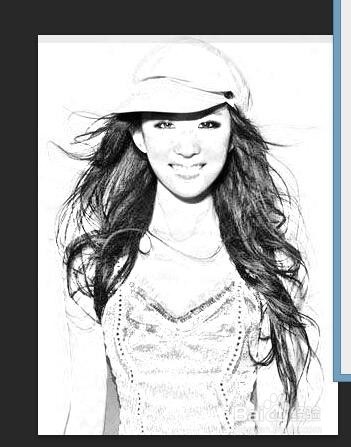1、在PS 里打开图片,可以直接Ctrl +O

2、选中要去色的照片,Ctrl + shift +U 去色,按住Alt 用移动工具拖动使其新建一个新的新的图层

3、选中新建的图层,然后Ctrl进行反选,有点吓人哈
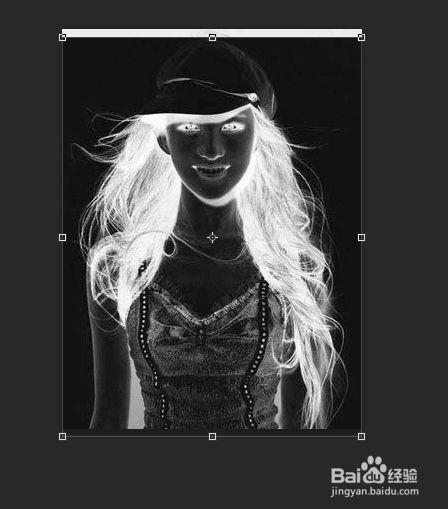
4、点击线性减淡,使图像色更浅
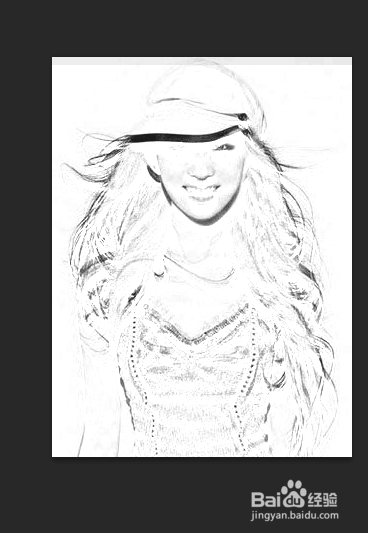
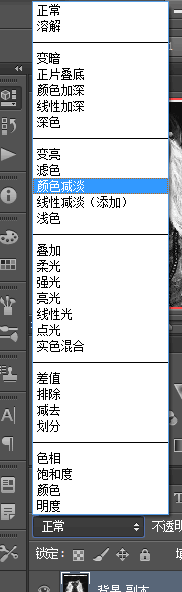
5、双击图层,或者单击最下面的fx就可以调出图层样式
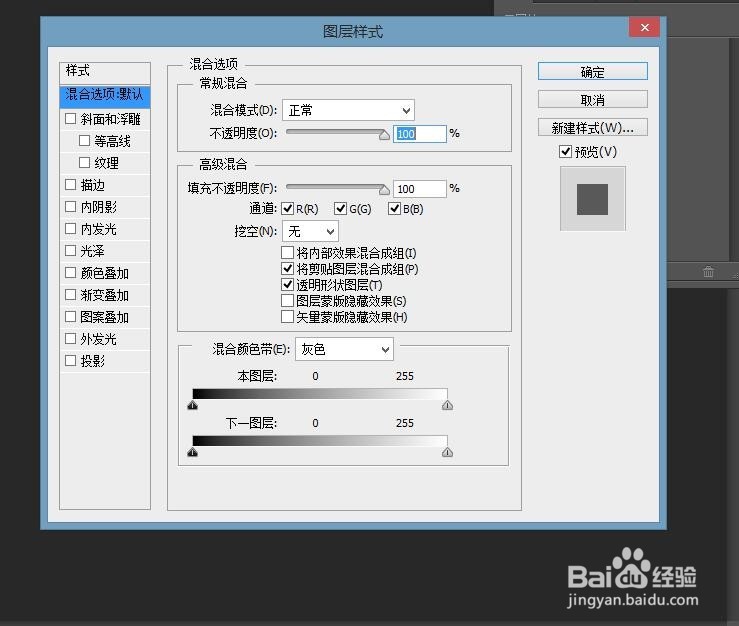
6、按住Alt拖动最下面的下一图层最左边的右边半边小图标,调到你认为适合的时候单击确定
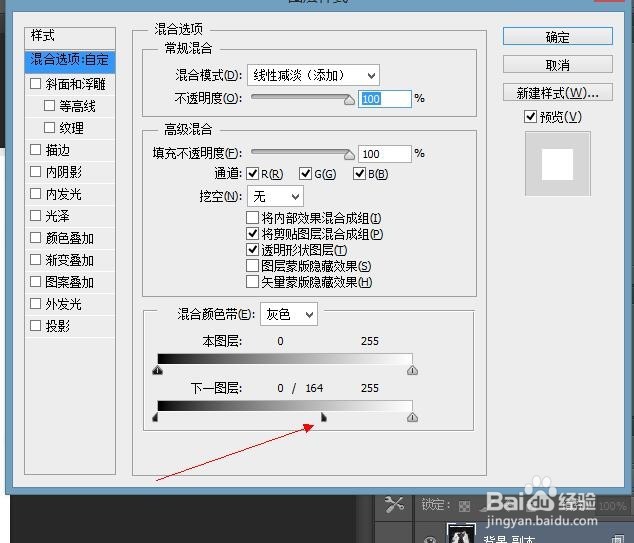
7、选中两个图层,Ctrl+E 合并图层,完成
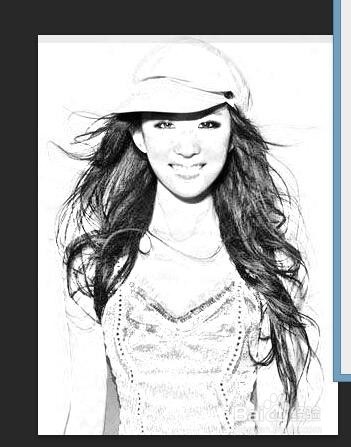
时间:2024-11-14 05:03:04
1、在PS 里打开图片,可以直接Ctrl +O

2、选中要去色的照片,Ctrl + shift +U 去色,按住Alt 用移动工具拖动使其新建一个新的新的图层

3、选中新建的图层,然后Ctrl进行反选,有点吓人哈
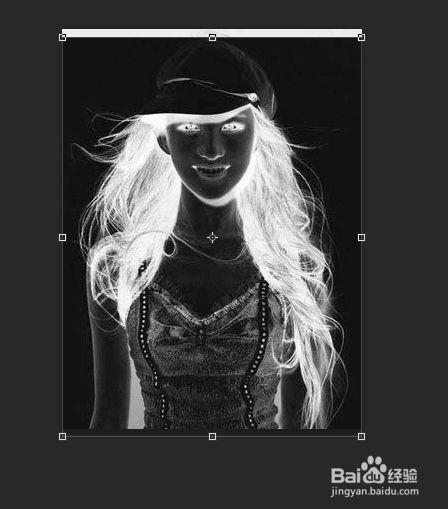
4、点击线性减淡,使图像色更浅
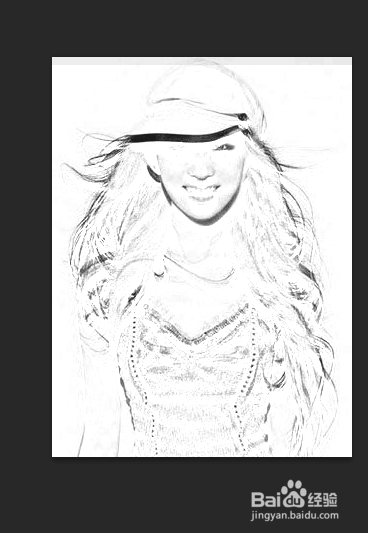
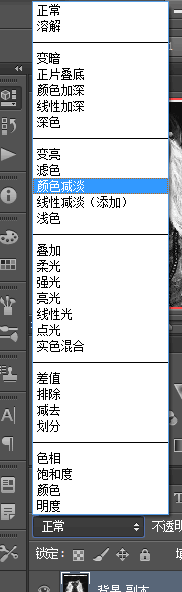
5、双击图层,或者单击最下面的fx就可以调出图层样式
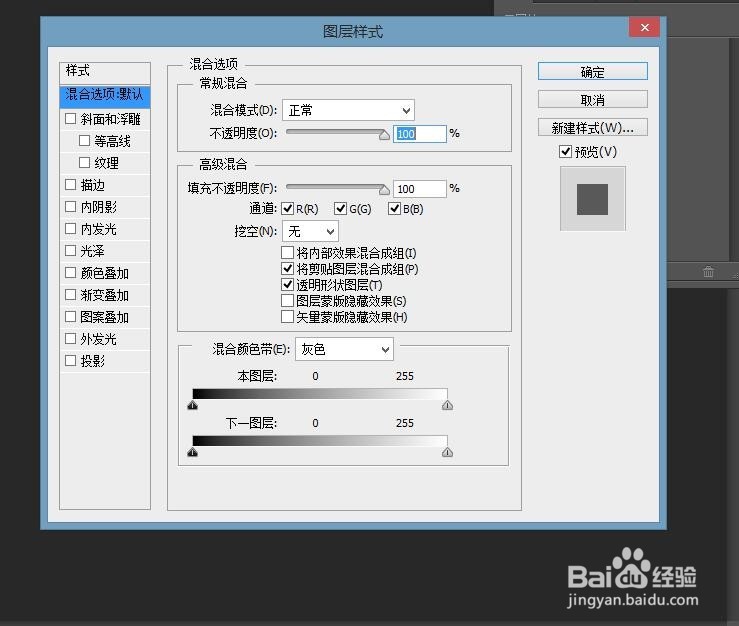
6、按住Alt拖动最下面的下一图层最左边的右边半边小图标,调到你认为适合的时候单击确定
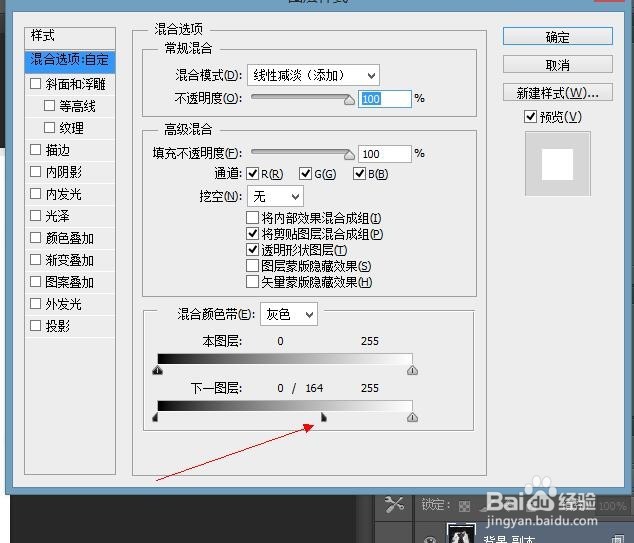
7、选中两个图层,Ctrl+E 合并图层,完成